|
Couleur 1 |
 |
#ffffff |
|
Couleur 2 |
 |
#fff3eb |
|
Couleur 3 |
 |
#84757b |
|
Couleur 4 |
 |
#251923 |
______________________________________________________________________________________________
2.
Fichier - Nouveau - Ouvrir une nouvelle image
transparente
de 900 x 500 pixels
La remplir avec le
dégradé linéaire suivant
Avant-plan : Couleur 4 
Arrière-plan : Couleur 1

Effets - Modules externes - Simple - Top Bottom Wrap
Effets - Modules externes : < I.C.NET Software > Filters Unlimited 2.0
&<Background Designers IV> - sf10 Slice N Dice
Calques - Fusionner tous (aplatir)
______________________________________________________________________________________________
3.
Effets - Modules externes : < I.C.NET Software > Filters Unlimited 2.0
Mock - Windo
Effets - Modules externes : < I.C.NET Software > Filters Unlimited 2.0
FunHouse - Loom
(paramètres par défaut) soit :
10 / 2 / 0 / 0 / 0 / 0 / 0 / 0
______________________________________________________________________________________________
4.
Calques - Transformer la calque d'arrière-plan
Calques - Dupliquer
Effets - Modules externes - Carolaine and Sensibility - CS-HLines
(paramètres par défaut) soit :
3 / 0 / 10
Calques - Nouveau calque de masque - A partir d'une image
Appliquer le masque "kjkildiko_regina_mask_1"
Calques - Fusionner - Fusionner le groupe
______________________________________________________________________________________________
5.
Copier et coller comme nouveau calque, le tube "kjkildiko_regina_decor_1"
Calques - Propriétés - Mode mélange sur "Recouvrement"
Calques - Dupliquer
Calques - Propriétés - Mode mélange sur "Recouvrement" - Opacité à 45
Votre travail et palette des calques doivent correspondre
aux captures suivantes
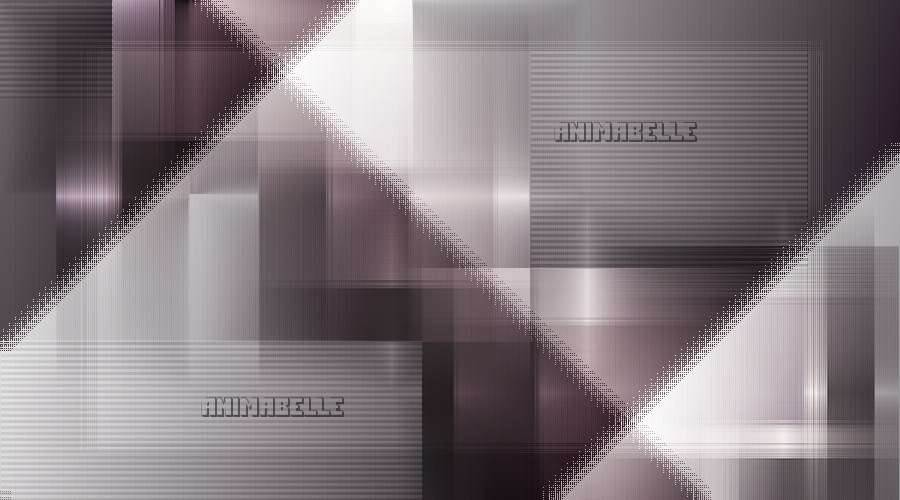
______________________________________________________________________________________________
6.
Calques - Nouveau calque raster
Le remplir avec la couleur 1

Calques - Nouveau calque de masque - A partir d'une image
Appliquer le masque "kjkildiko_regina_mask_2"
Calques - Fusionner - Fusionner le groupe
Effets - Effets 3D - Ombre portée
7 / 7 / 50 / 7 / Couleur 4

Calques - Propriétés - Opacité à 75
______________________________________________________________________________________________
7.
Copier et coller comme nouveau calque, le tube "kjkildiko_regina_decor_2"
Effets - Effet d'image - Décalage
( - 306 ) / ( - 158 )
Cocher les cases "Personnalisée et Transparent"
Effets - Effets 3D - Ombre portée
0 / 2 / 30 / 7 / Couleur 4

______________________________________________________________________________________________
8.
Copier et coller comme nouveau calque, le tube "kjkildiko_regina_tubewomen"
Effets - Effet d'image - Décalage
( - 52 ) / ( - 6 )
Cocher les cases "Personnalisée et Transparent"
Effets - Effets 3D - Ombre portée
10 / 14 / 30 / 25 / Couleur 4

______________________________________________________________________________________________
9.
Fenêtre - Dupliquer
Mettre
ce double de côté pour plus tard et revenir sur l'original
Calques - Fusionner tous (aplatir)
Image - Ajouter des bordures symétriques de 40 pixels couleur 3

Effets - Modules externes - AAA Frames - Foto Frame
______________________________________________________________________________________________
10.
*Edition - Copier
Activer votre double mis de côté précédemment à l'étape
9
Calques - Nouveau calque raster
Activer l'outil de sélection - Type "Rectangle" - Sélection personnalisée

Entrer dans la fenêtre, les chiffres suivants
*Edition - Coller dans la sélection
Sélections - Ne rien sélectionner
Effets - Effets 3D - Ombre portée
10 / 10 / 40 / 15 / Couleur 4

______________________________________________________________________________________________
11.
Activer votre double mis de côté
précédemment à l'étape 9
*Edition - Copier
Calques - Nouveau calque raster
Activer l'outil de sélection - Type "Rectangle" - Sélection personnalisée
Entrer dans la fenêtre, les chiffres suivants
*Edition - Coller dans la sélection
Sélections - Ne rien sélectionner
Effets - Effets 3D - Ombre portée
10 / 10 / 40 / 15 / Couleur 4

Calques - Fusionner tous (aplatir)
______________________________________________________________________________________________
12.
Effets - Modules externes - Richard Rosenman - Solid Border v1.1
Couleur 3 
Image - Ajouter des bordures symétriques de 2 pixels couleur 1

Image - Ajouter des bordures symétriques de 1 pixel couleur 3

Image - Ajouter des bordures symétriques de 12 pixels couleur 1

Image - Ajouter des bordures symétriques de 5 pixels couleur 3

Image - Ajouter des bordures symétriques de 2 pixels couleur 1

Image - Ajouter des bordures symétriques de 2 pixels couleur 3

Image - Ajouter des bordures symétriques de 25 pixels couleur 1

Image - Ajouter des bordures symétriques de 1 pixel couleur 3

Image - Ajouter des bordures symétriques de 2 pixels couleur 1

Image - Ajouter des bordures symétriques de 1 pixel couleur 3

______________________________________________________________________________________________
13.